软件介绍
Stereoscopic Player破解版是一款非常专业的3D电影播放器,它可以将2D电影直接转换成3D效果,让用户们拥有不一样的观影体验。同时Stereoscopic Player完美解码版还可以支持多种视频编码的互相转换,让你可以获取到自己需要的视频格式。
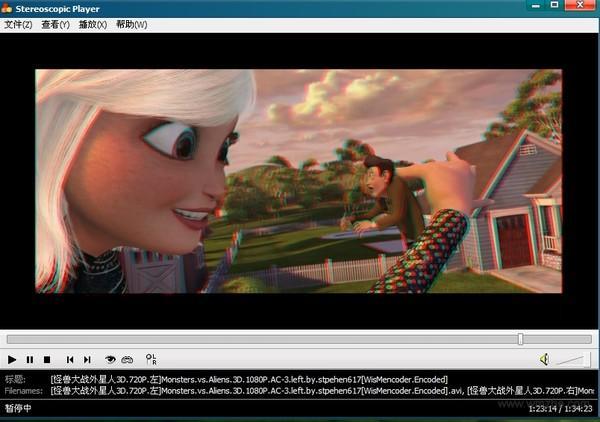
Stereoscopic Player破解版软件简介
Stereoscopic Player是一款3D电影播放软件,能够播放立体视频和DVD。这是一款可将普通2D影片播放出3D效果的3D电影播放软件,能够播放立体视频和DVD。绝对是目前同类产品当中的龙头软件!
自2001年问世的Stereoscopic Player一直是立体影片播放的首选软体,不仅已经完全中文化、可支援目前市面上所有的立体影音格式外,更具备了各类影音播放软体的强悍功能。
另外,使用者也可以自行下载各类影片解编码(CODEC)软体,使Stereoscopic Player成为一套具有播放HD高画质立体影片的超级播放软体。
由于Stereoscopic Player持续研发与更新立体影音播放功能,因此可以乐观的预估未来即将推出的立体电影光碟,必定可以透过Stereoscopic Player成为个人电脑播放立体影片、甚至是收看立体电视。
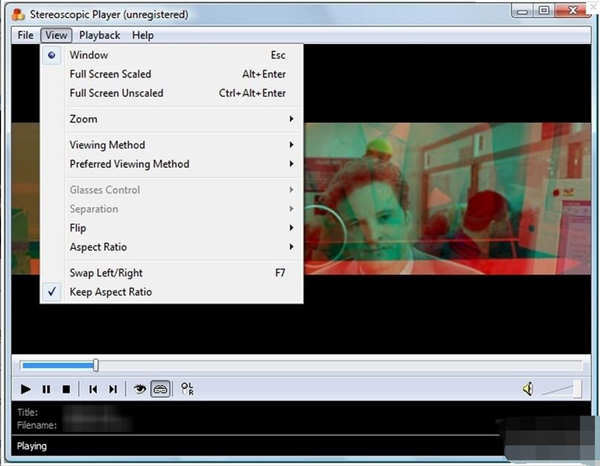
Stereoscopic Player破解版软件特色
1.全面支持音频文件和部分视屏,如MP3, WMA, WMV, Ogg Vorbis, FLAC, 和WAV格式等。
2.十波段均衡器和多种预设环境音效。
3.支持更换界面主题。
4.支持HTTP、Windows局域网及Shoutcast、Icecast流媒体播放播放任何其他格式的支持第三方DirectShow的译码器。
5.可以读取D3 v1/v1.1/v2信息,在后台扫瞄播放列表。
6.支持淡入淡出、歌曲之间无缝连接功能。
7.”Local Content”选项可以自动检测设备内存中所有的音频文件(包括自动监测记忆卡插入、拔出状态)兼容Windows Media Center的红外线遥控器。
8.播放列表管理可以让你轻松定制个性化的文件播放顺序。
9.支持设定书签,可以方便跳转到所纪录文件或时间段。
10.最后播放记忆功能,可以”Seek to last position”,支持自动恢复功能。
11.支持将硬件按钮设置为功能键,支持按键锁定。
12.支持设定自动休眠时间和屏幕自动关闭功能一般特征。
13.新版本再次作出改进,采用易于使用的用户界面。
14.新版本支持180 °旋转的输入源,并 调整设置对话框,更容易翻译。
15.全面支持Unic ode (万国码) 。
16.按钮,在视频属性对话框的筛选清单复制到剪贴板。
17.支持MainConcept网络来源( RTP协议流)及加入「多视角(平铺)」输入布局。
18.支援繁体中文、英文等多国语言
安装说明
1.下载原安装文件并安装
2.将Stereoscopic_Player.rar压缩包中的StereoPlayer.exe复制到安装目录覆盖源文件
3.将Chinese.lng简体中文语言文件复制到安装目录
4.运行程序,注册即可
如果你想让你的Stereoscopic Player支持更多播放格式,那么下载一个终极解码,安装后Stereoscopic Player就能自动识别任何播放格式了。
Stereoscopic Player破解版使用方法
模式转换
2D转3D
2D模拟3D播放的简单方法: 运行Stereoscopic Player,文件-打开左右文件-左侧和右侧文件都选择同一个2D影片
或者:
文件-打开文件-选择2D影片-选择2D单视频,播放时用方向键上下左右可调节红蓝重影的幅度,直到清晰有立体感为止,调节幅度因人而异。
双显设置
通常要使用双投影或双显示器,您必须使用能提供两个图像显示接口的电脑主机。可以是单显卡双头方式和多显卡方式。例如VGA,DVI,HDMI。在连接显示设备之前,请先确认连接显示设备和显卡的接口是否匹配。在设备连接完毕之后,开启主机和外设。您可以在WINDOWS系统中设置显示设备的屏幕分辨率和屏幕刷新率,请参照显示设备的技术手册。
需要注意的是,第二个显示设备通常是要在系统的显示属性中启用才可以正常使用。部分型号的显示卡有独立的属性设置界面,请参照显卡的技术说明。以上的工作是为了让Stereoscopic Player在播放立体视频时,识别到系统已经连接了两个独立的显示设备。
安装Stereoscopic Player软件是相当简单的,在安装过程中几乎不需要人工干预。仅仅是提供一个安装路径就可以,对一般的使用者,使用默认安装路径都可顺利完成安装。在安装好Stereoscopic Player之后,可以在程序组或者系统桌面上找到Stereoscopic Player的图标,点击即可启动控制界面。
首先在“检视”菜单中选择“检视方式”, 您可看到有各种立体显示的方式可供选择。请选择“双萤幕输出”。在“档案”菜单中,选择“开启左右档案”。将出现对话框,分别指定你需要播放的立体视频的左视频文件和右视频文件。
在音讯选项中可选择从左或右视频中提取。如果你需要使用独立的音讯,请选择“分割音讯档案”,并在对话框中指定所需要的音讯文件。此时,播放器在窗口模式下仅仅播放单路视频,在你用鼠标双击画面后,将会由窗口模式模式切换到全屏模式,这个时候双路视屏分别通过两个不同的显示设备全屏播放。播放时,鼠标指针会自动隐藏。当再次移动鼠标,并双击画面,可从全屏模式返回到窗口模式。
Stereoscopic Player破解版设置教程
SSP播放方法:
1:正确安装SSP,选好合适的解~码器
如果不能播放,请卸载电脑里除WMP以外的所有播放器,从装完美解码,插件全装,默认设置,再从装SSP,默认设置即可观看.
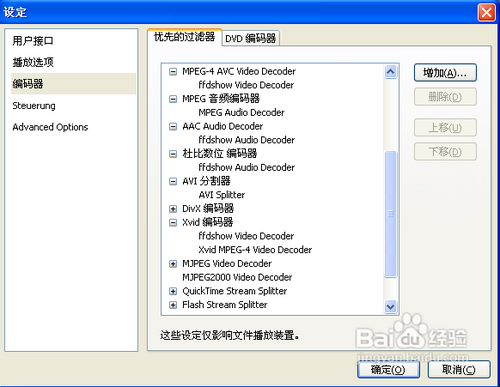
2:直接将视频拖入SSP播放窗,根据视频格式选择合适的输入格式,默认高宽比(17G选上下,4.7G选左右)
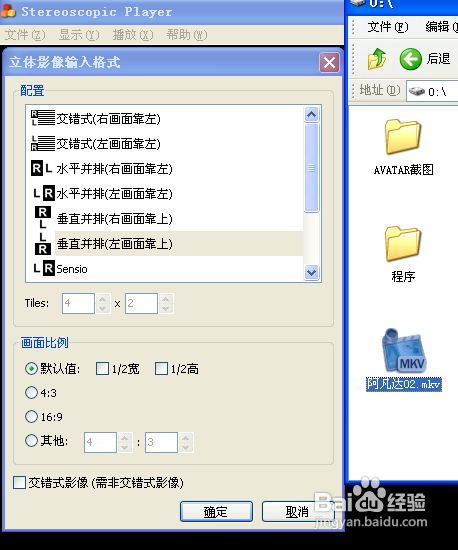
3:补色红蓝眼镜如此设置:
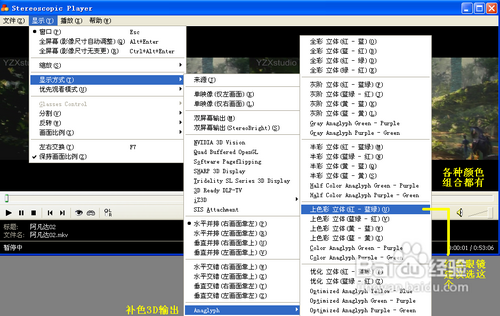
4:5740DG笔记本和Zalman偏振显示器如此设置:
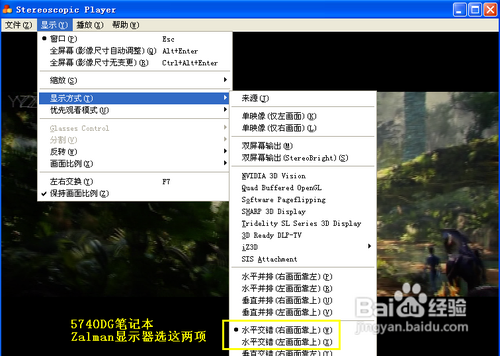
5:NV3D,IZ3D,红网如此设置(全屏有效)
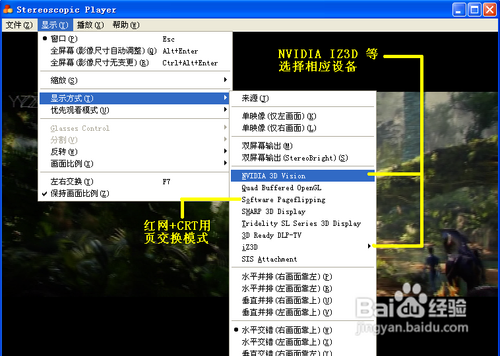
6:对眼3D,双投影偏振3D,双屏输出如此设置
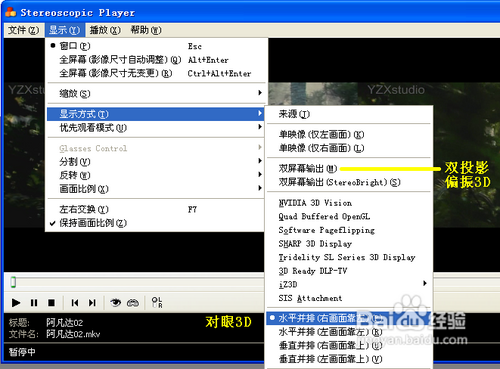
7:如果景深错误或立体感不明显,点此左右切换键
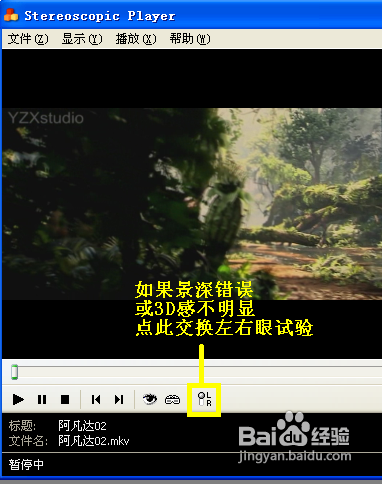
- 精选留言 来自黑龙江哈尔滨电信用户 发表于: 2023-4-16
- 还没用,看看
- 精选留言 来自山东济宁移动用户 发表于: 2023-10-4
- 软件很不错啊,最新版本新增的功能简直不要太厉害,以后会不会有更惊喜的功能。
- 精选留言 来自湖北武汉联通用户 发表于: 2023-2-6
- 就喜欢用简体中文的软件,其他语言的根本看不懂。
- 精选留言 来自陕西铜川联通用户 发表于: 2023-4-19
- 功能齐全,界面清爽美观
- 精选留言 来自江西景德镇电信用户 发表于: 2023-3-22
- 软件的界面很简洁,功能也很好



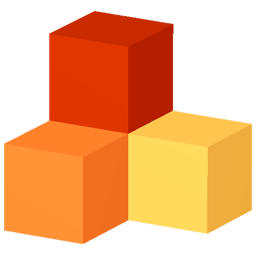






































 浙公网安备 33038202002266号
浙公网安备 33038202002266号